Cách sửa lỗi font chữ trong Powerpoint khi tải về đơn giản
Cách sửa lỗi font chữ trong PowerPoint khi tải về là vấn đề nhiều người tìm cách giải quyết gặp phải khi mở file nhưng chữ hiển thị sai định dạng. Lỗi này không chỉ gây mất thẩm mỹ mà còn ảnh hưởng đến nội dung và bố cục bài thuyết trình. Đừng lo, Sforum sẽ chỉ bạn cách khắc phục rất nhanh dưới đây!
Nguyên nhân lỗi font chữ trong powerpoint khi tải về
Lỗi font chữ trong Powerpoint khi tải về là một trong những lỗi thường gặp nhất. Để áp dụng cách sửa lỗi font chữ trong PowerPoint khi tải về được đúng, bạn cần biết nguyên nhân của vấn đề này.
Lỗi font thường xuất phát từ sự khác biệt giữa máy tính tạo file và máy tính mở file, dẫn đến việc hiển thị sai định dạng chữ, hoặc một số nguyên nhân khác như:

- Font chữ trong file PowerPoint này không có sẵn ở trên laptop.
- File PowerPoint bị lỗi font chữ do thiếu font hoặc chưa được nhúng.
- Phiên bản PowerPoint trên hai thiết bị khác nhau, dẫn đến lỗi tương thích.
- Hệ điều hành hoặc phần mềm bị thiếu font cần thiết.
Cách sửa lỗi font chữ trong PowerPoint khi tải về
Khi gặp tình trạng lỗi hiển thị chữ, bạn có thể áp dụng nhiều phương pháp khác nhau để khắc phục. Dưới đây là cách sửa lỗi phông chữ trong PowerPoint đơn giản, giúp văn bản hiển thị đúng định dạng và tránh ảnh hưởng đến nội dung trình bày.
Nhúng font chữ vào file
Một cách hiệu quả để sửa lỗi font chữ trong PowerPoint là nhúng font trực tiếp vào file. Điều này giúp đảm bảo nội dung hiển thị đúng định dạng trên mọi thiết bị, ngay cả khi máy khác không có định dạng chữ gốc này.
Bước 1: Nhấn File, chọn Option
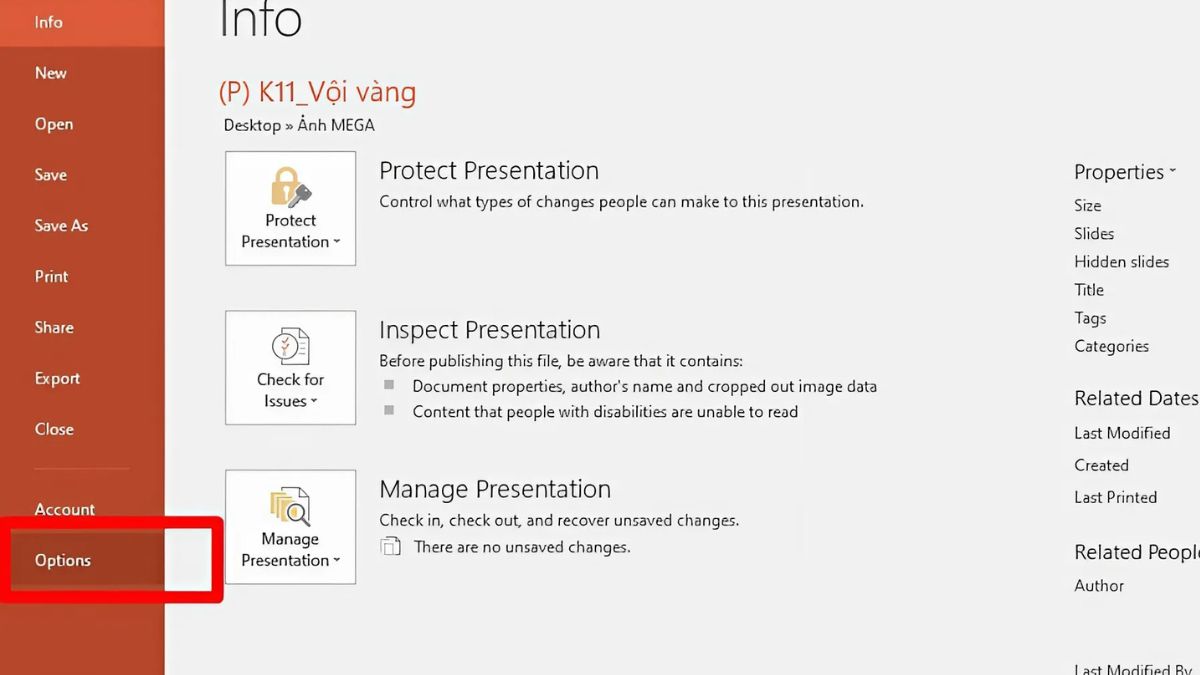
Bước 2: Tiếp đến, chỉ cần click vào Save.
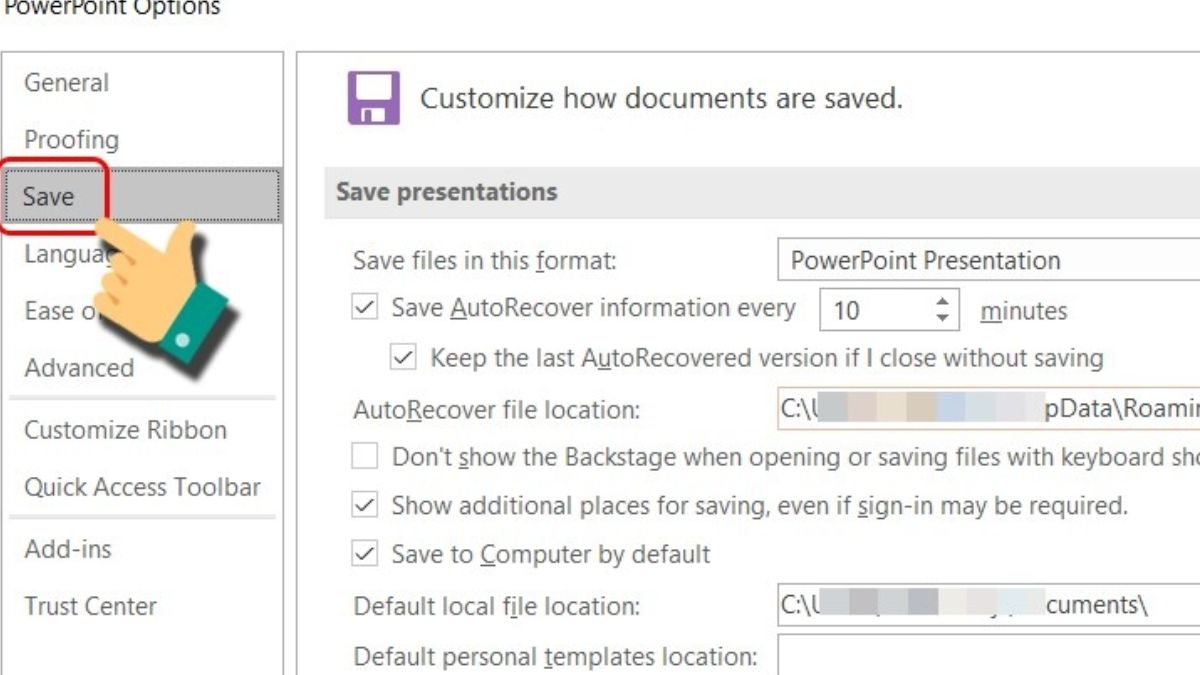
Bước 3: Khi tiến hành lưu PowerPoint thì sẽ có phần tùy chỉnh nội dung, lúc này bạn kéo hộp thoại xuống dưới và click vào Embed fonts in this file. Tiếp đó, click vào Embed all characters để hoàn tất quá trình nhúng font chữ trực tiếp vào file.
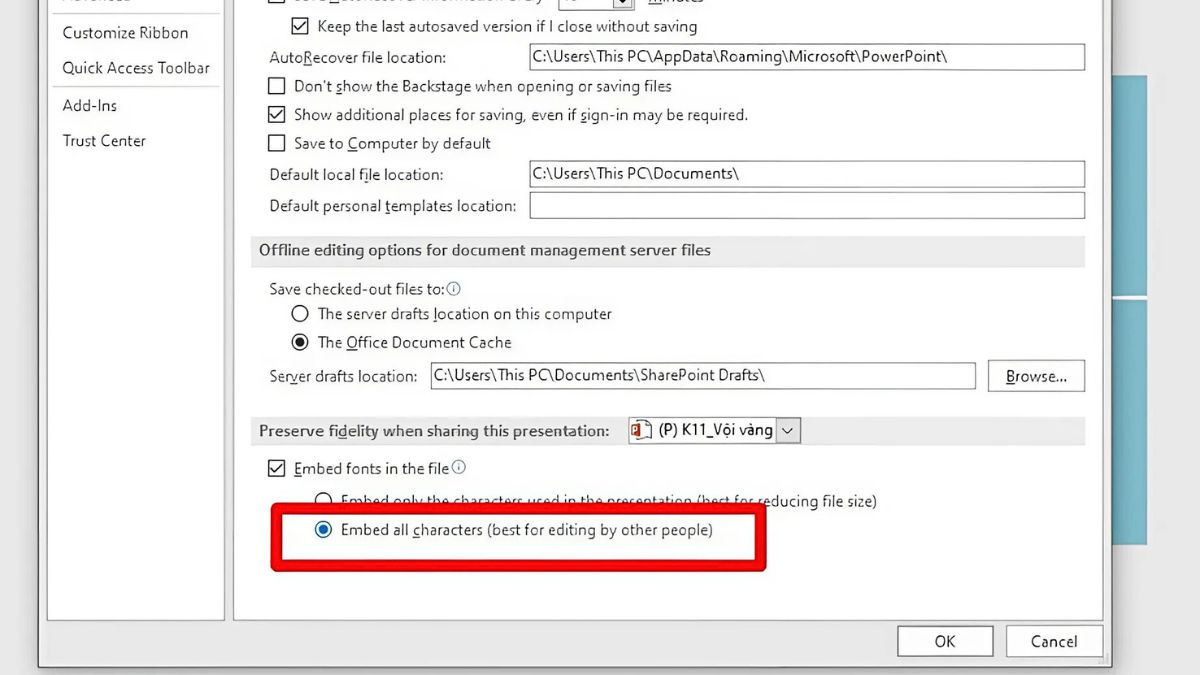
Việc gặp lỗi font chữ trong PowerPoint có thể gây nhiều phiền toái, đặc biệt khi bạn đang cần hoàn thành bài thuyết trình gấp. Một chiếc laptop tương thích tốt với các phần mềm văn phòng sẽ giúp bạn làm việc mượt mà hơn, hạn chế lỗi xảy ra. Tìm hiểu ngay các mẫu laptop mới tại CellphoneS để có trải nghiệm làm việc hiệu quả và ổn định hơn!
[Product_Listing categoryid="380" propertyid="" customlink="https://cellphones.com.vn/laptop.html" title="Danh sách Laptop đang được quan tâm nhiều tại CellphoneS"]
Thay thế font chữ
Khi gặp lỗi hiển thị do sử dụng font chữ không tương thích, bạn có thể áp dụng cách sửa lỗi font chữ trong PowerPoint khi tải về dưới đây để đảm bảo sự đồng nhất.
Bước 1: Mở PowerPoint, sau đó truy cập ngay vào tab View, rồi click Slide Master.
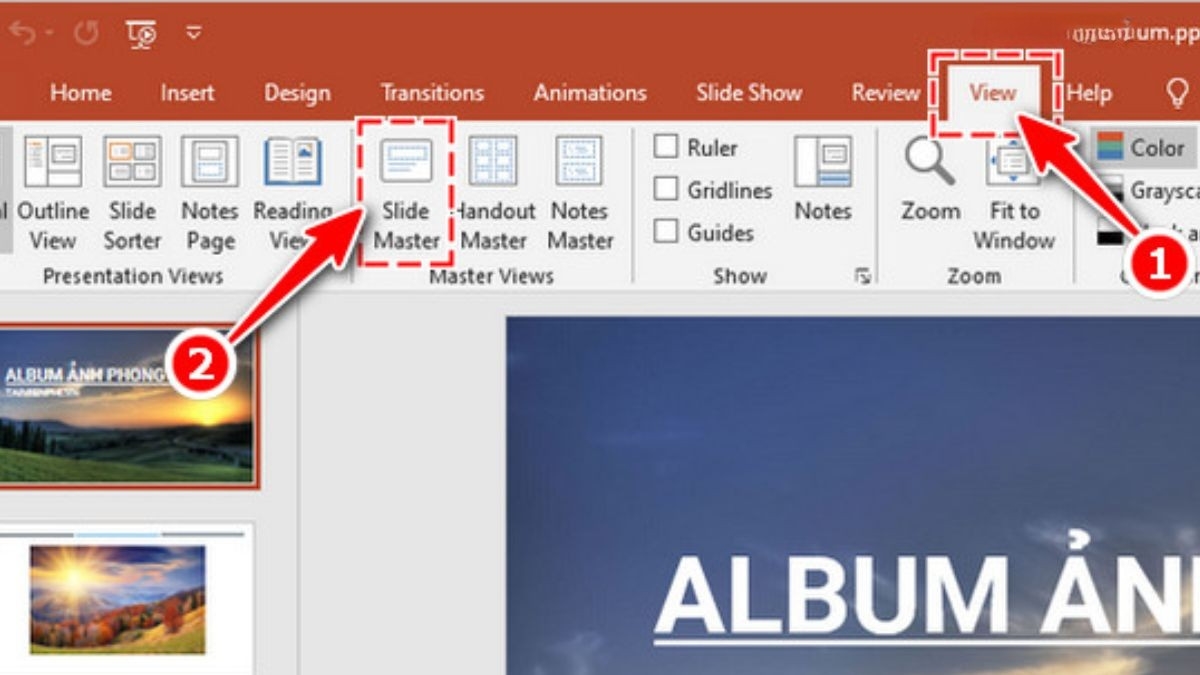
Bước 2: Ở cột bên trái, chọn mẫu slide cần thay đổi, sau đó nhấn vào Fonts.
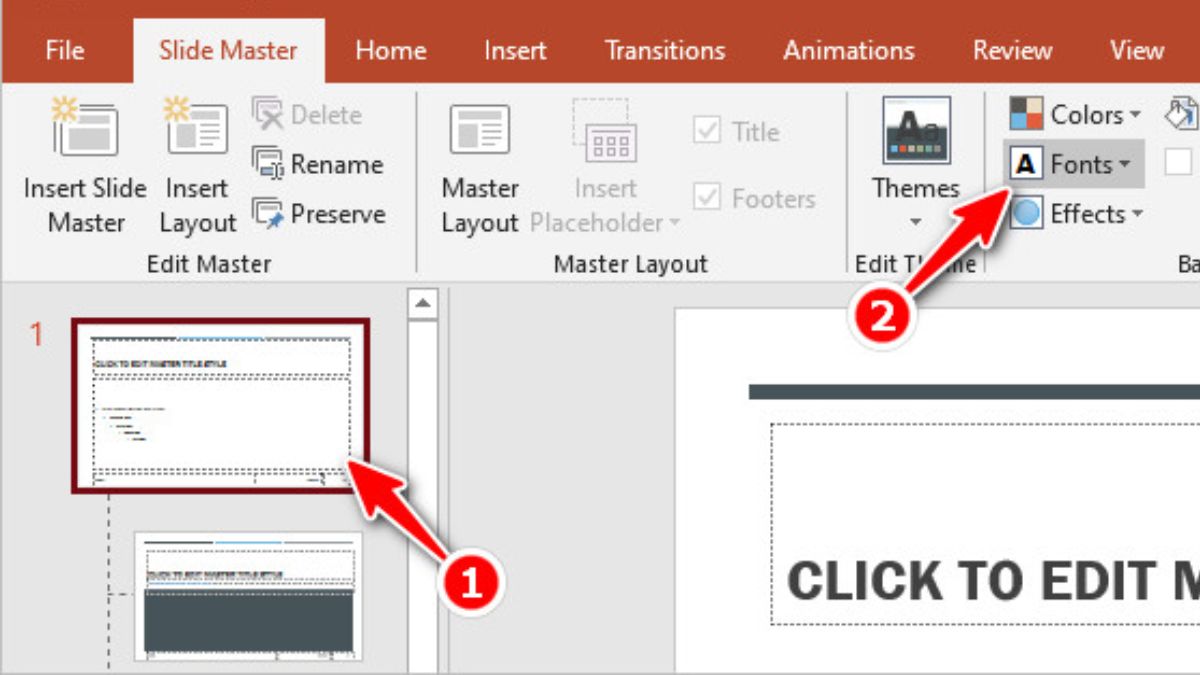
Bước 3: Chọn font chữ có sẵn hoặc click ngay Customize Fonts để tùy chỉnh.
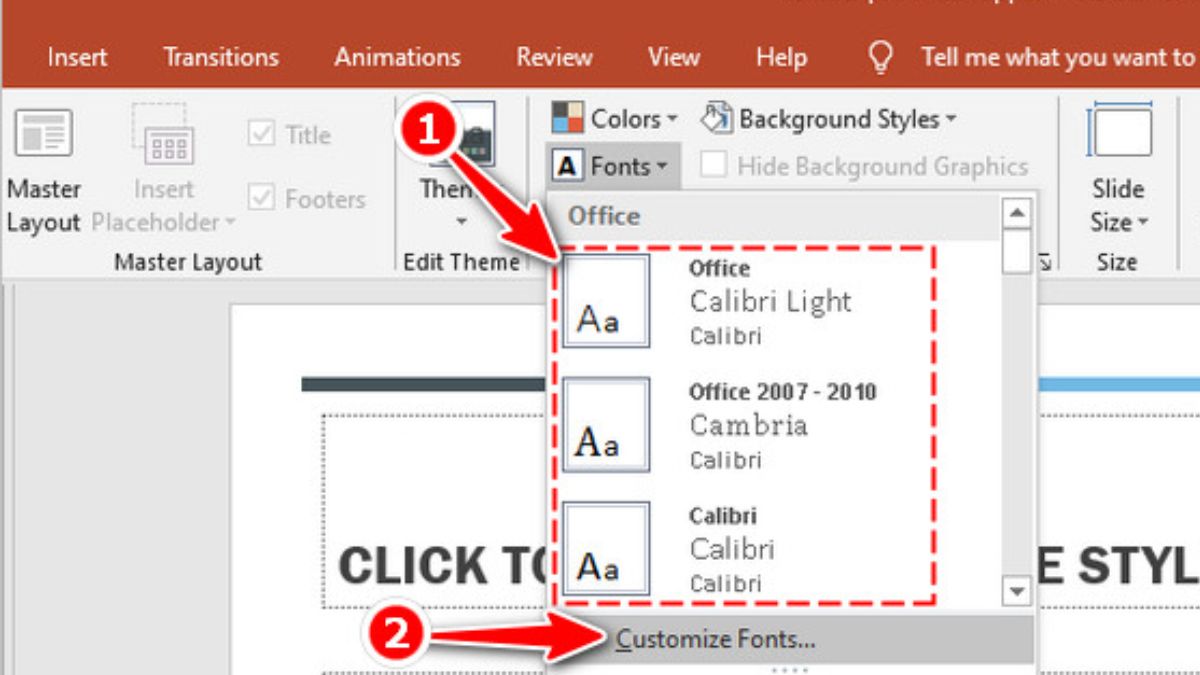
Bước 4: Trong Create New Theme Fonts, đặt font cho tiêu đề (Heading Font) và nội dung (Body Font), đặt tên, rồi nhấn Save để lưu lại.
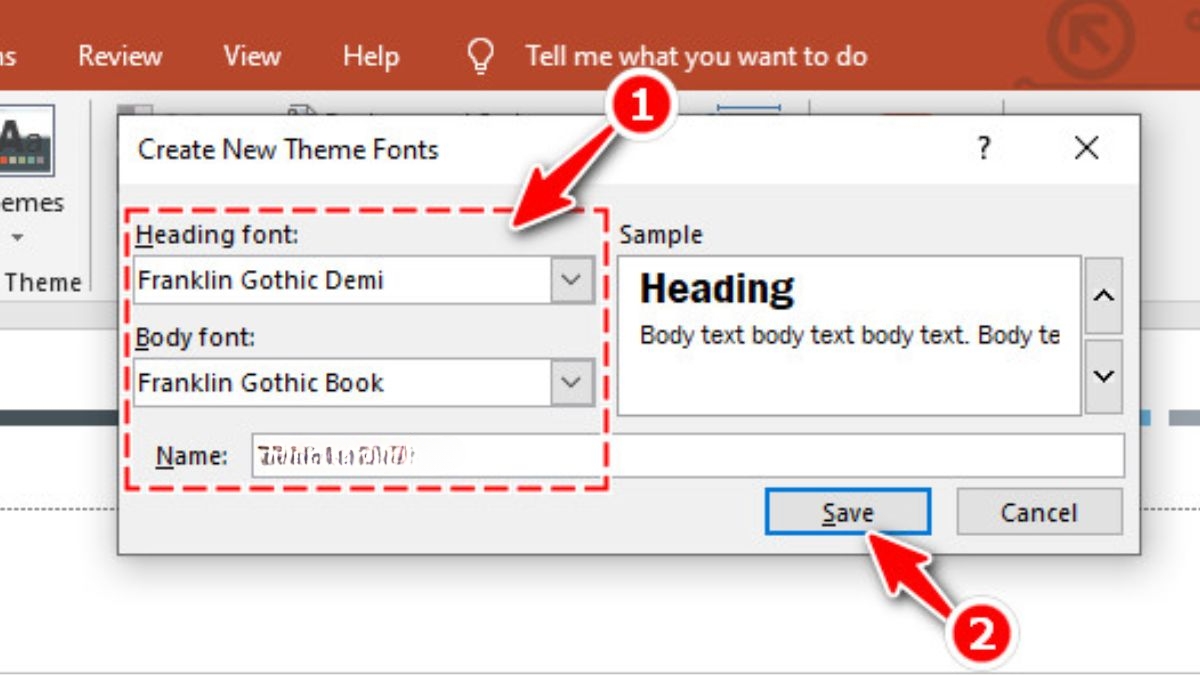
Lỗi font chữ không đồng bộ
Trong quá trình làm việc, đôi khi người dùng sẽ gặp tình trạng font chữ trong PowerPoint hiển thị không đồng nhất giữa các slide. Đừng lo, dưới đây là cách sửa lỗi font chữ trong PowerPoint khi tải về, giúp bạn đồng bộ toàn bộ văn bản chỉ trong vài thao tác đơn giản:
Bước 1: Mở file PowerPoint bị lỗi, sau đó vào ngay Home trên thanh công cụ.
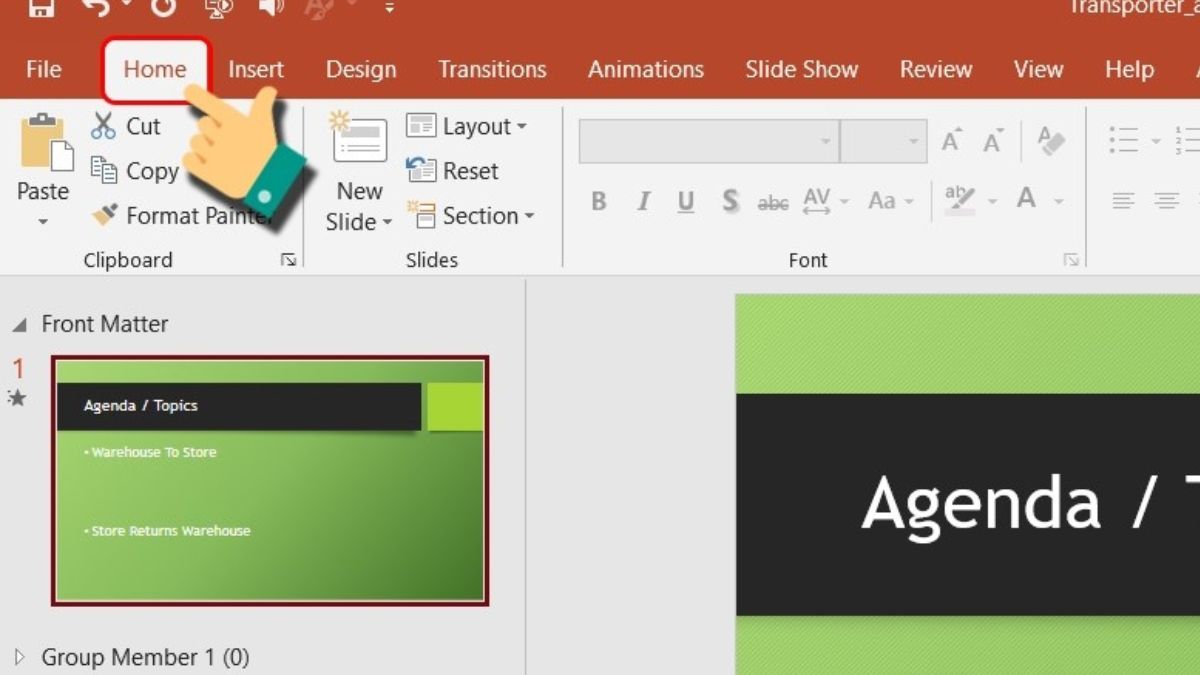
Bước 2: Trong nhóm Editing, nhấp vào Replace, chọn Replace Fonts.
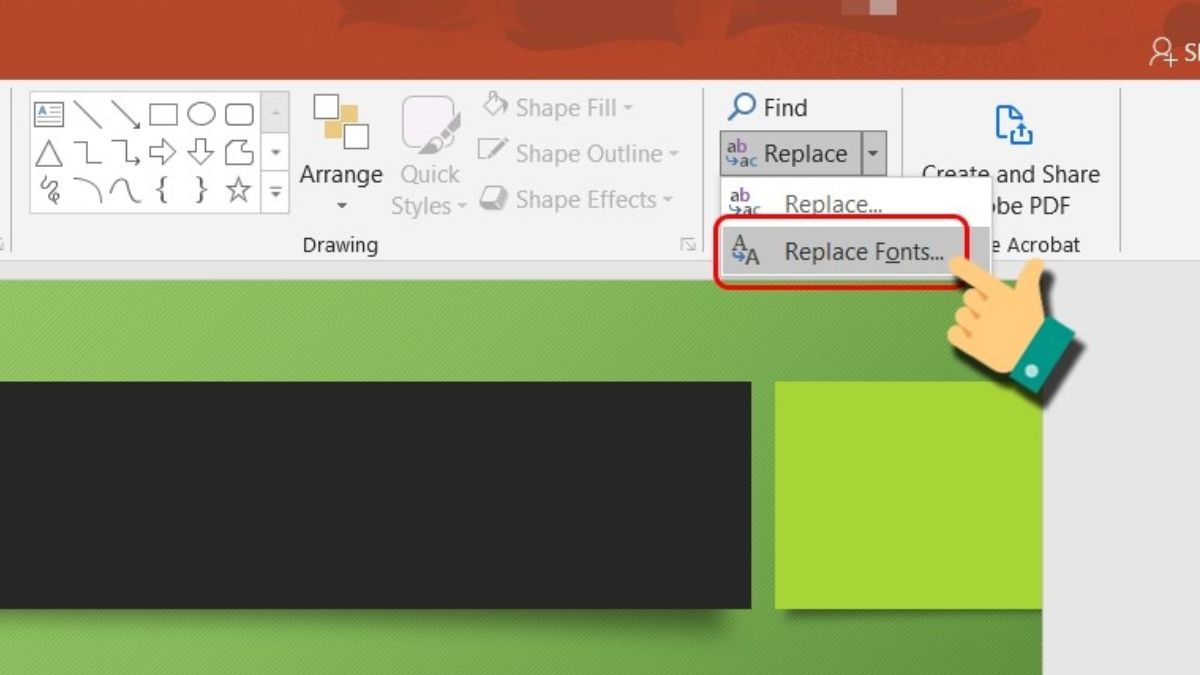
Bước 3: Ở ô Replace, nhập font chữ đang bị lỗi tại ô With, chọn font chữ mới muốn sử dụng. Cuối cùng, nhấn Replace để hoàn tất.
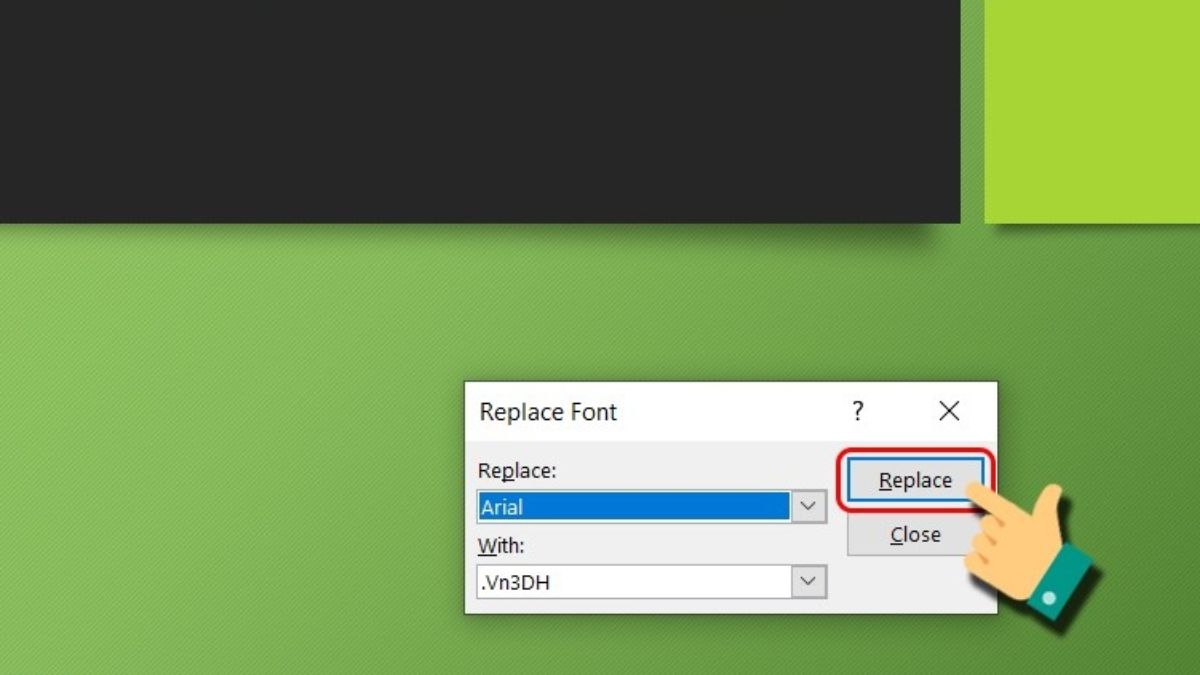
Lỗi không gõ được dấu tiếng Việt
Nếu PowerPoint bị lỗi font chữ không lưu được, rất có thể nguyên nhân đến từ việc cài đặt phần mềm gõ tiếng Việt trên máy tính. Khi gõ tiếng Việt mà không hiển thị đúng dấu, bạn cần kiểm tra xem bảng mã và kiểu gõ đã phù hợp với font chữ sử dụng hay chưa.
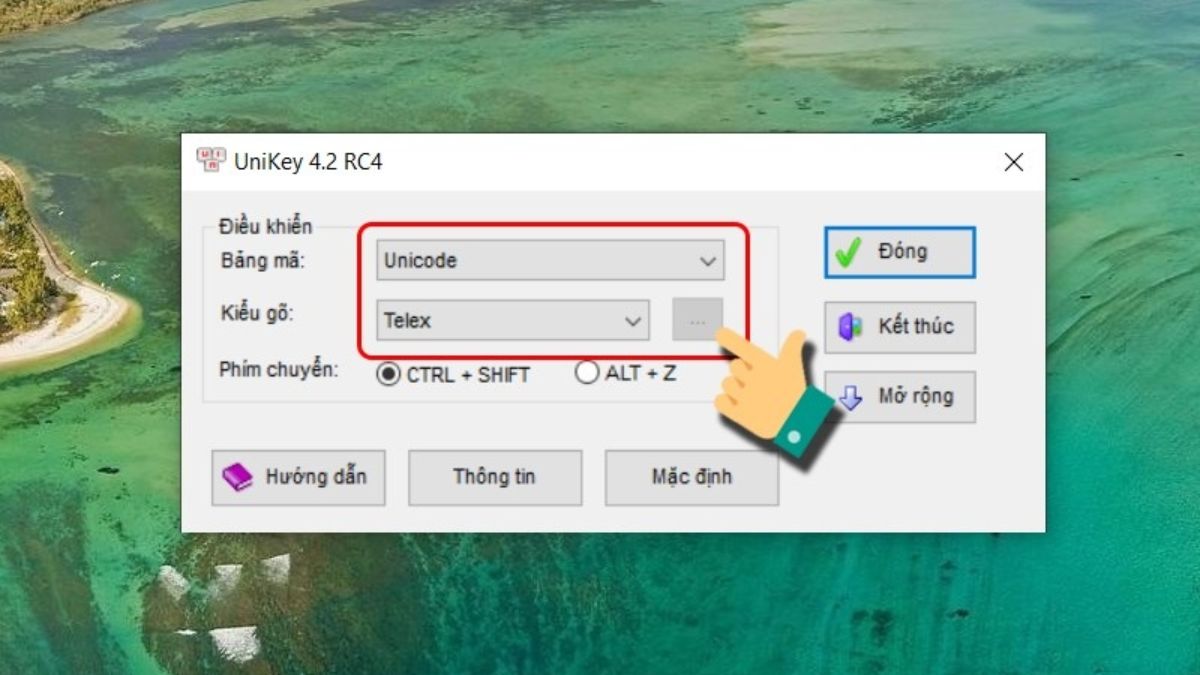
Chẳng hạn, nếu dùng font Times New Roman, Arial… hãy chọn bảng mã Unicode và kiểu gõ Telex. Ngược lại, với các font như VNI-Times, bạn cần chuyển sang bảng mã VNI để gõ tiếng Việt chính xác. Chỉ cần thiết lập đúng, bạn sẽ khắc phục lỗi nhanh chóng!
Mẹo để tránh lỗi font chữ trong tương lai
Thay vì mất thời gian sửa lỗi font chữ trong PowerPoint, bạn có thể áp dụng một số mẹo sau để hạn chế tình trạng này ngay từ đầu:
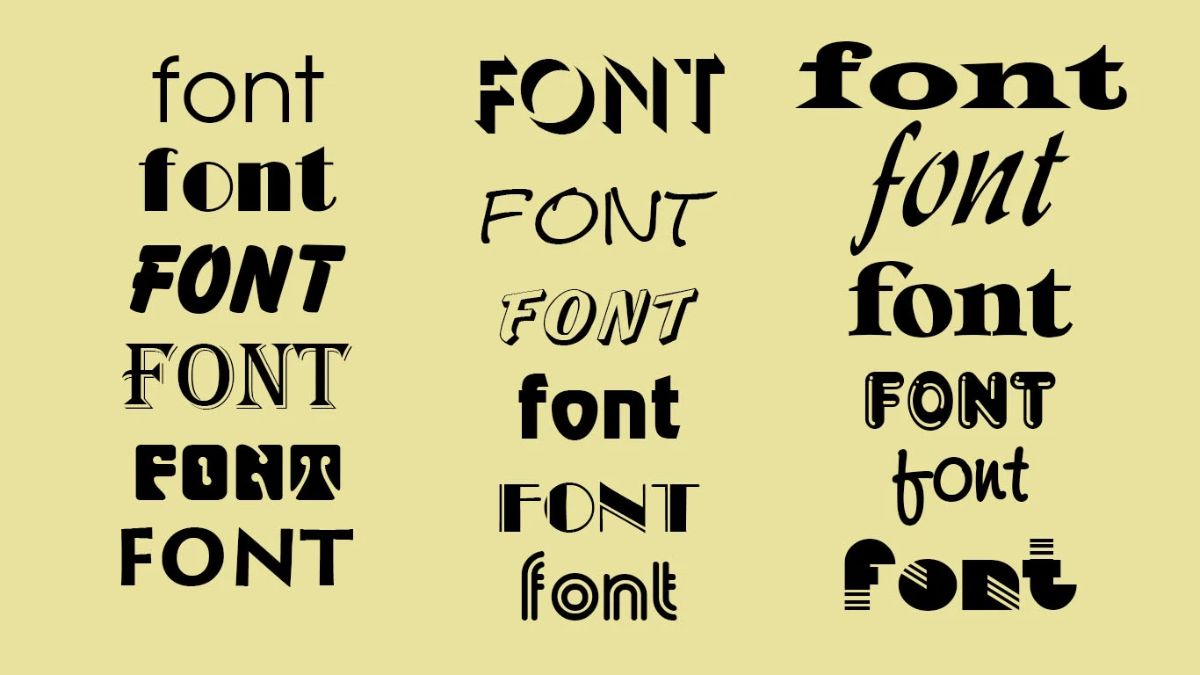
- Sử dụng font phổ biến như Arial, Times New Roman, Calibri… để tránh lỗi hiển thị trên máy khác.
- Để đảm bảo bài thuyết trình PowerPoint hiển thị đúng phông chữ trên mọi thiết bị, bạn cần nhúng phông chữ vào tệp trước khi lưu.
- Kiểm tra bảng mã và kiểu gõ khi nhập tiếng Việt để tránh lỗi font chữ không gõ được dấu.
- Tải font chữ từ nguồn uy tín để đảm bảo tính tương thích và tránh lỗi font bị thiếu hoặc hỏng.
Các câu hỏi thường gặp
Trong quá trình tìm hiểu cách sửa lỗi font chữ trong PowerPoint, nhiều người gặp phải những thắc mắc liên quan đến nguyên nhân, cách khắc phục và cách phòng tránh lỗi hiệu quả. Dưới đây là những câu hỏi phổ biến nhất cùng với giải đáp chi tiết, giúp bạn xử lý sự cố nhanh chóng và dễ dàng hơn!
Tại sao font chữ lại bị lỗi?
Vấn đề lỗi font chữ phát sinh do máy tính không sở hữu font chữ gốc được sử dụng trong bài thuyết trình. Ngoài ra, việc không nhúng font trước lưu file hoặc sử dụng bảng mã không phù hợp khi gõ tiếng Việt cũng có thể gây lỗi.
Ngoài ra, lỗi còn do sự khác biệt giữa các phiên bản PowerPoint hoặc do định dạng hỏng, khiến nội dung hiển thị sai định dạng.

Làm sao để biết máy tính thiếu font chữ nào?
Khi mở file PowerPoint mà thấy chữ hiển thị sai hoặc bị thay thế bởi một font khác, rất có thể máy tính của bạn đang thiếu định dạng gốc. Để kiểm tra, người dùng có thể vào tab Home, nhấp vào văn bản lỗi và xem tên hiển thị trên thanh công cụ. Nếu định dạng đó không có trong danh sách font trên máy, bạn cần tải và cài đặt lại để khắc phục lỗi.
Có cách nào để sửa lỗi font chữ tự động không?
PowerPoint hiện chưa mở tính năng tự động sửa lỗi font chữ, nhưng người dùng vẫn có thể khắc phục nhanh bằng một số cách. Bạn có thể sử dụng công cụ Replace Fonts với mục đích thay thế định dạng bị lỗi hoặc tải và cài đặt lại nếu bị thiếu.
Ngoài ra, để tránh lỗi này trong tương lai, bạn nên nhúng font vào file trước khi lưu để đảm bảo sự thống nhất cho bài thuyết trình của mình.
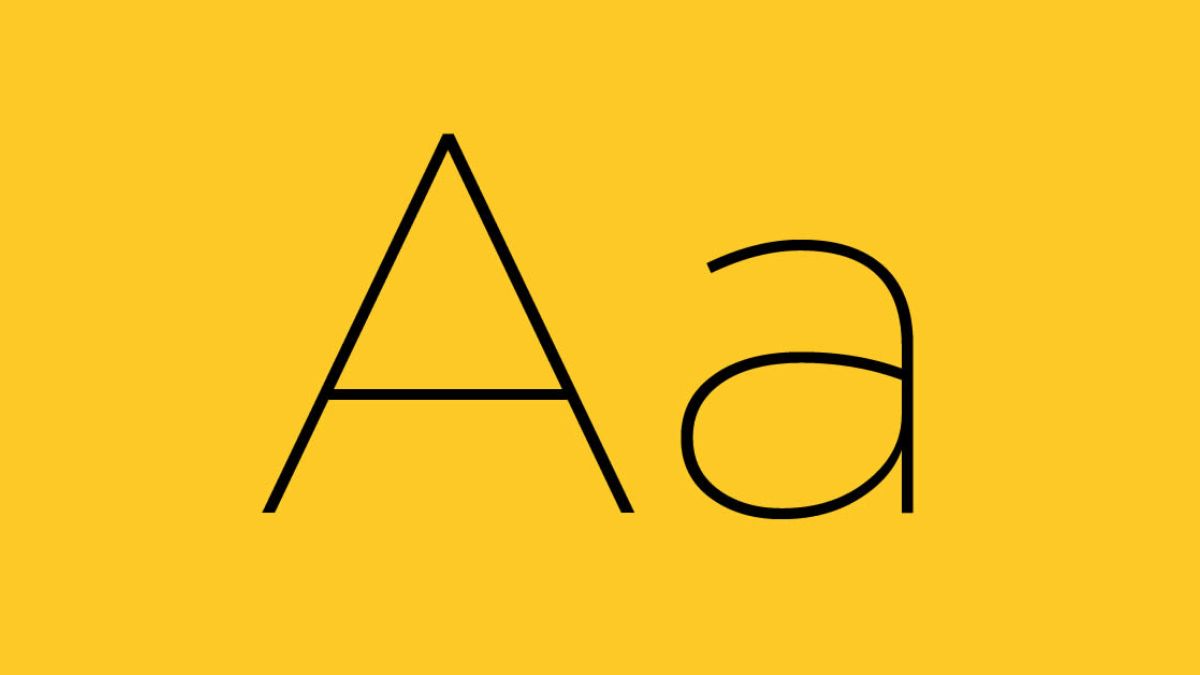
Cách sửa lỗi font chữ trong PowerPoint khi tải về không hề phức tạp nếu bạn biết áp dụng đúng phương pháp. Chỉ với vài thao tác đơn giản, bạn có thể khắc phục nhanh chóng, giúp bài thuyết trình hiển thị đúng định dạng như mong muốn. Hãy ghi nhớ những mẹo phòng tránh để không còn lo lắng về lỗi font chữ trong các lần sử dụng tiếp theo! Và đừng bỏ lỡ các bài thủ thuật Powerpoint khác tại Sforum nhé.
Xem thêm các bài viết tại chuyên mục: Tin học văn phòng



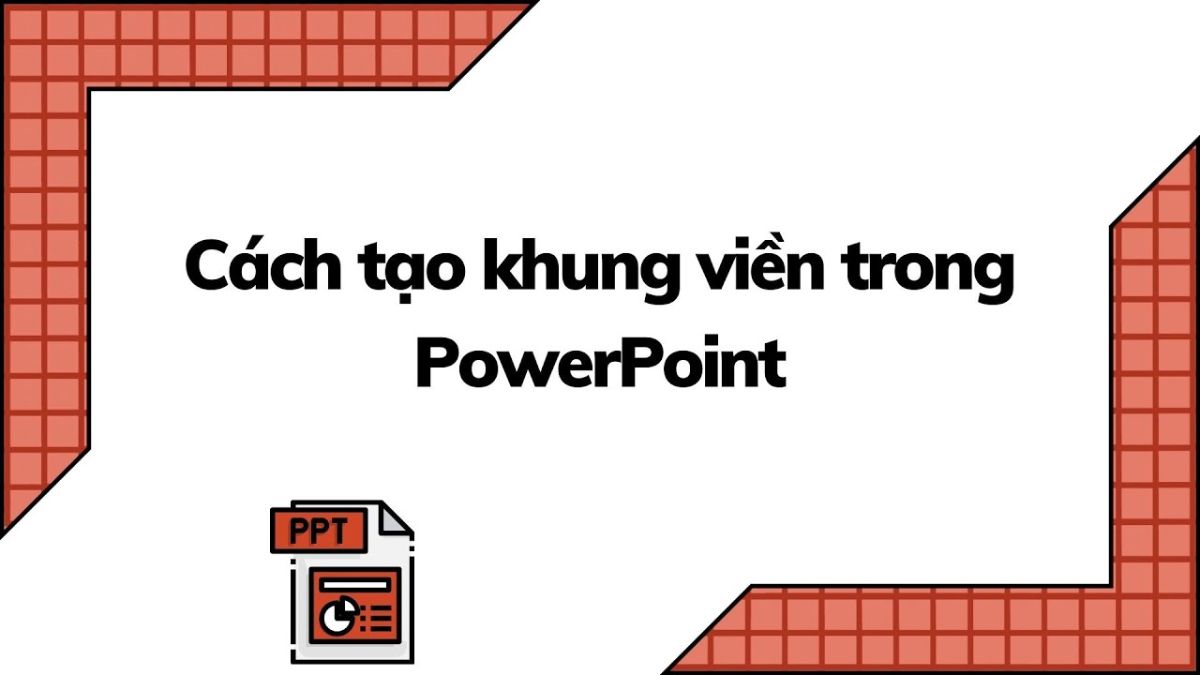
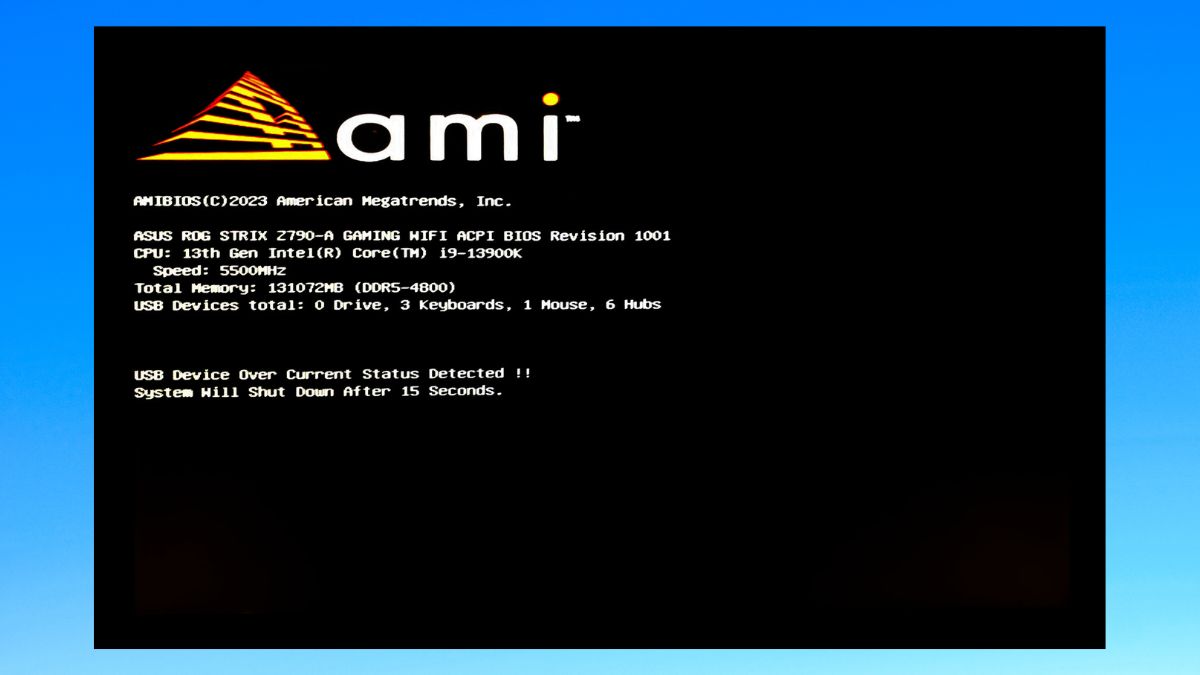

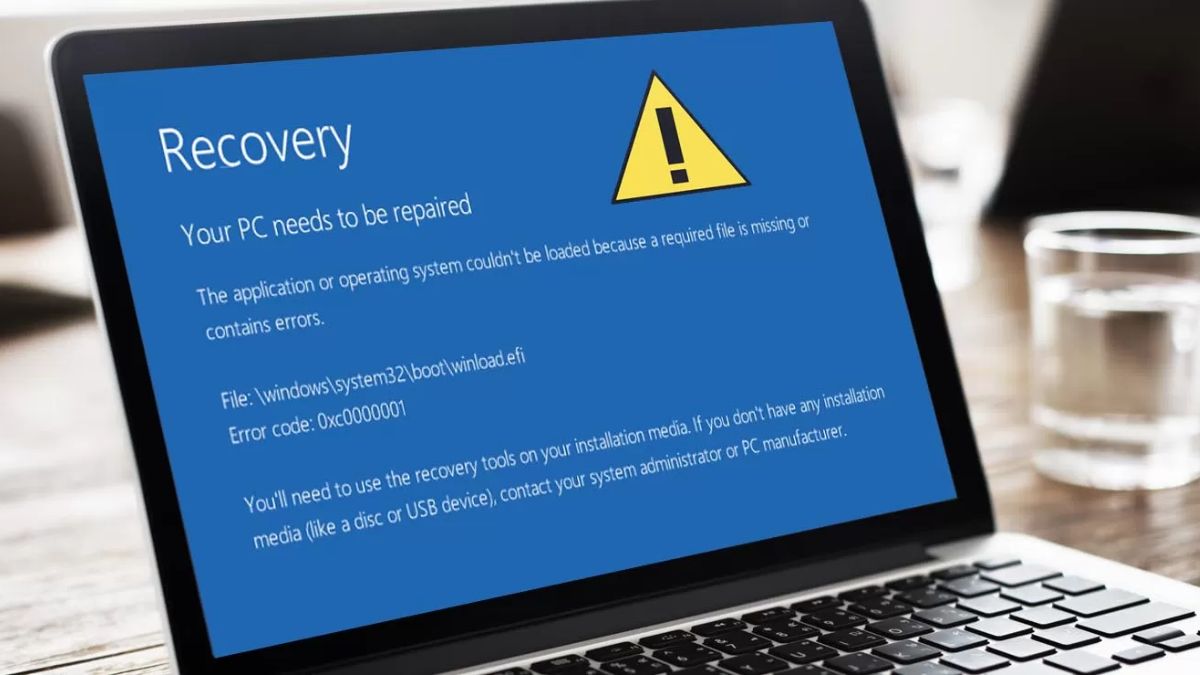

Bình luận (0)